Као ИТ стручњак, могу рећи да је ВинфрГУИ одличан бесплатни програм за опоравак Виндовс датотека.
Једноставан је за употребу и веома је ефикасан у опоравку изгубљених или избрисаних датотека.
Препоручио бих овај програм свакоме ко треба да поврати изгубљене или избрисане датотеке са свог рачунара.
То је одличан алат и бесплатан је, тако да нема разлога да га не испробате.
најбоља твиттер апликација за Виндовс 10
ВинфрГУИ Ово бесплатни Виндовс софтвер за опоравак датотека за Виндовс 11/10 компјутери. Овај алат користи функције званичне Мицрософт командне линије. Виндовс алатка за опоравак датотека и омогућава вам да користите све ове функције преко графичког корисничког интерфејса за опоравити избрисане датотеке и фасцикле без извршавања команди. Они којима је коришћење графичког интерфејса згодније од алата командне линије, могу испробати овај софтвер као алтернативу апликацији Виндовс Филе Рецовери.

ВинфрГУИ алат долази са два режима скенирања за тражење избрисаних датотека и фасцикли са вашег чврстог диска, УСБ диска, ССД-а, итд. са НТФС, екФАТ, ФАТ итд. системима датотека. Ако желите да опоравите Оффице датотеке, мултимедијалне датотеке, ЗИП архиве, итд., овај алат може бити користан. Такође ћете моћи да подесите циљне типове датотека које укључују ДОЦКС , ТЕКСТ , ПДФ , ЦСВ , МП4 , 7з , АПЗ , ЦУР , ТИФФ , ПНГ , АСПКС , ХТМЛ , ВАВ , АКД , БМП , ИЦО , ЈФЈФ , и многе друге формате датотека како би скенирање било прецизније.
Како користити бесплатни софтвер ВинфрГУИ за опоравак Виндовс датотека
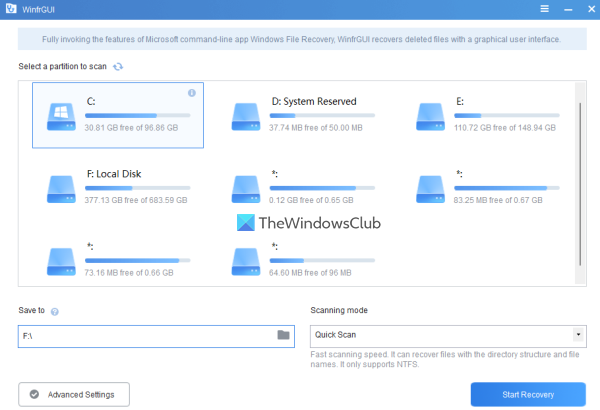
Да бисте користили овај софтвер за Виндовс Филе Рецовери ГУИ на рачунару са оперативним системом Виндовс 11/10, можете га преузети са винфр.орг . Инсталирајте софтвер и покрените га да бисте отворили његов интерфејс. Софтвер има прелеп интерфејс у коме су све доступне опције јасне, што га чини лаким за коришћење за све кориснике.
Ево листе доступних опција или функција које можете да користите:
- Изаберите партицију или диск који је видљив на његовом интерфејсу. Такође можете освежити листу ако диск јединица коју желите да скенирате није пронађена.
- А Режим скенирања одељак долази са два различита режима:
- Брзо скенирање: Овај режим скенирања је брз, подржава НТФС систем датотека и помаже у проналажењу датотека са називима датотека и структурама директоријума.
- Дубоко скенирање: Овај режим има малу брзину скенирања, али је ефикаснији за проналажење избрисаних датотека. Подржава НТФС, екФАТ и друге системе датотека и користан је за опоравак оних датотека којима такође недостају називи датотека и структуре директоријума.
- сачувати могућност избора локације или фасцикле у којој ће се сачувати опорављени подаци. Аутоматски креира фасциклу на основу режима скенирања и слова диск јединице (нпр. Дубоко скенирање И ) и ) и чува датотеке у другој потфасцикли са Опоравак име које ће вам помоћи да лако пронађете и приступите фасцикли и подацима за опоравак. напоменути да фасцикла за опоравак не може да се подудара са скенираном диск јединицом или партицијом . Мора да је нека друга партиција или диск
- Ан Напредна подешавања одељак, који је веома важан за одабир циљних типова датотека за скенирање. Доступни типови датотека укључују Видео , веб странице , Пхото , Документација , аудио , и Компресоване датотеке . Свака категорија типова датотека укључује десетине екстензија датотека, тако да ће шансе за проналажење података бити велике.
- Додати прилагођена проширења на листу скенирања. Ова функција је део напредних подешавања. Ово је корисно ако приметите да изабрани типови датотека не укључују екстензије датотека које желите да скенирате. Користећи овај одељак, можете ручно да убаците ова имена датотека или екстензије (на пример, .сис ; .длл итд.) у датој области
- Инсталирај Почетни сектор , Величина кластера (најмања количина простора на диску која се може користити за чување датотеке) и Број сектора на вашем чврстом диску да бисте скенирали избрисане датотеке. Опет, ова карактеристика је такође присутна у Напредна подешавања .
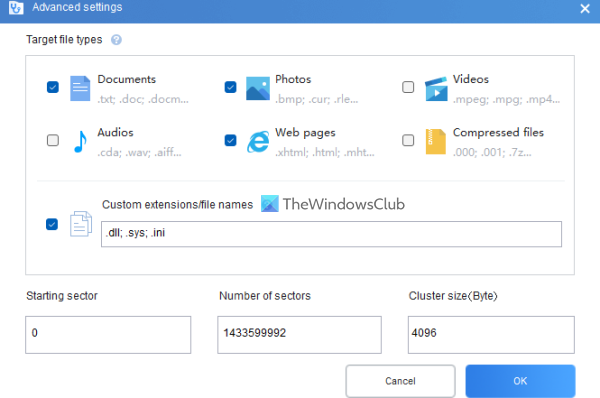
Када се упознате са доступним опцијама, можете започети процес скенирања. Само изаберите партицију или диск, изаберите режим скенирања, а затим отворите Напредна подешавања поље да би ваша претрага била конкретнија. клик ФИНЕ дугме за затварање напредних подешавања и повратак на главни интерфејс.
клик Старт Рецовери дугме и сачекајте да се процес скенирања заврши. У зависности од врсте режима скенирања и других подешавања која сте поставили, скенирање ће бити завршено у складу са тим.
Када се процес заврши, показаће вам број датотека које је алат пронашао. Након тога, можете кликнути на дугме Преглед опорављених датотека дугме за приступ фасцикли за опоравак која садржи опорављене податке.
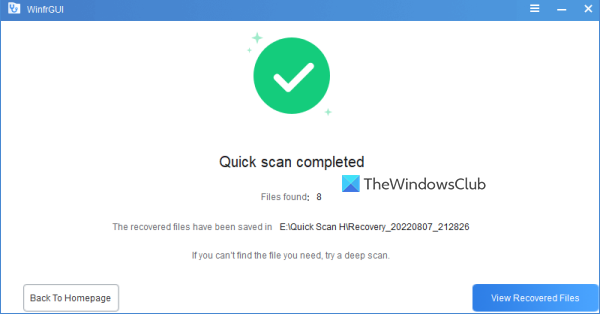
Повезан: Како опоравити датотеке изгубљене током сечења и лепљења у Виндовс-у.
На основу неколико тестова са одређеним променама у параметрима, могу рећи да је алат користан и да показује неке вредне резултате. Али он такође има своја ограничења, на пример, неће моћи да добије резултате ако су подаци потпуно преписани на партицији или диску са напредним или сложеним прелазима за преписивање. Али у другим случајевима можете добити неке очекиване резултате.
Надам се да је ово од помоћи.
Који софтвер за опоравак је бесплатан?
Постоји добар бесплатни софтвер за опоравак података који можете испробати на Виндовс 11/10. Он каже , Опоравак Виндовс датотека алат, ЕасеУС Дата Рецовери Визард (бесплатна верзија) и Бесплатан опоравак датотека Гларисофт су један од оних алата који вам могу помоћи да опоравите избрисане датотеке и фасцикле. Можете одабрати партицију или диск, подесити скенирање и друге опције и започети процес опоравка.
Да ли је Рецоверит бесплатан?
Да имам Опоравак података бесплатно верзија доступна за овај алат. Али бесплатни план је ограничен (ограничен на опоравак података до 100МБ). Ако вам треба више, испробајте друге бесплатне алатке за опоравак података. ВинфрГУИ је један такав алат који смо покрили у овом посту и који можете испробати.
Опширније: Како опоравити заражене или избрисане датотеке након напада вирусом ?







![Није могуће учитати ПДФ документ у Цхроме-у [Поправи]](https://prankmike.com/img/chrome/16/failed-to-load-pdf-document-in-chrome-fix-1.webp)







